前端玩转Office,Word、Excel
背景介绍
对于日常开发中后台系统项目中,肯定避免不了对文件的操作;文件上传、预览等功能。为了用户体验、交互,你也需要这些知识。
Excel操作(xlsx)
# 安装xlsx
npm i xlsxxlsx提供了很多文件的操作方式,这里说一下常见的三种处理方式:
- Bolo文件流
- html Dom对象
- json 对象
- 功能一:文件读取
处理流程:
- Bolo文件流可以是后台接口返回的也可以通过input选择的
- 通过arrayBuffer处理文件
- 然后将这个Buffer交给xlsx的方法读取为book对象
- 提取出对应的sheet对象
- 格式转化
<input type="file" name="file" @change="change">//引入xlsx工具
import { read, writeFile, utils } from 'xlsx'
change(e) {
//获取文件
let file = e.target.files[0]
//转化为arrayBufferr
file.arrayBuffer().then(res => {
//读取book对象
let wb = read(res)
console.log(wb);
})
}
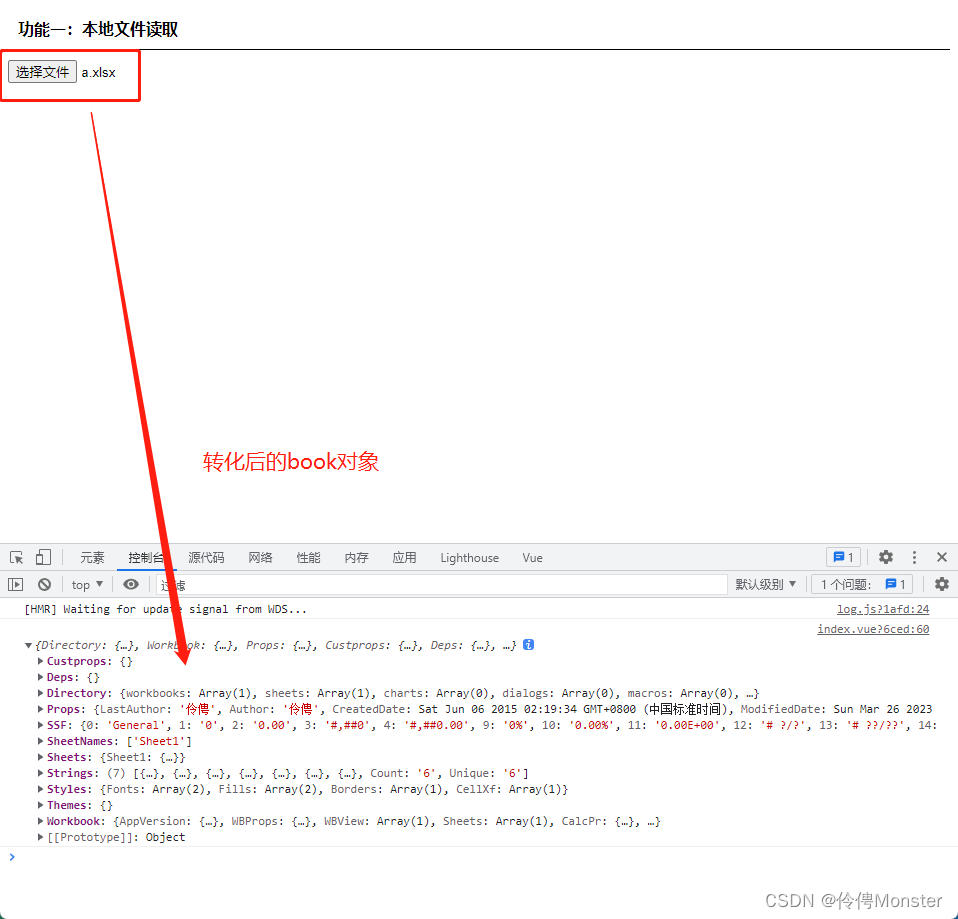 这个对象里有一些重要的属性:sheets表示excel里有那些表,详细的记录了表里的数据。
这个对象里有一些重要的属性:sheets表示excel里有那些表,详细的记录了表里的数据。
sheets里面目前就只有一张sheet1这张表,直接取出
change(e) {
//获取文件
let file = e.target.files[0]
//转化为arrayBufferr
file.arrayBuffer().then(res => {
//读取book对象
let wb = read(res)
//取出sheet1表
let sheet = wb.Sheets.Sheet1
console.log(sheet);
})
}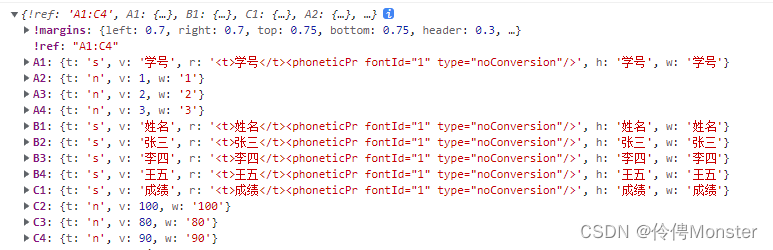 由于取出的表数据不易查看,那就需要借助xlsx的utils进行转换
由于取出的表数据不易查看,那就需要借助xlsx的utils进行转换
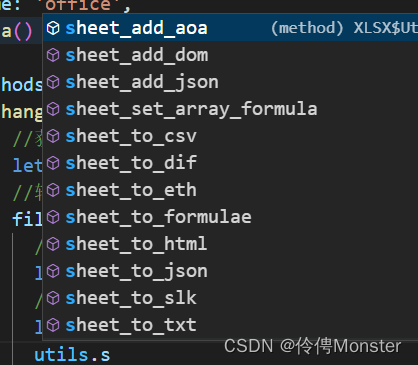 这个就是提供的sheet转化为容易看懂的数据,方法命名就很人性话容易了解.
这个就是提供的sheet转化为容易看懂的数据,方法命名就很人性话容易了解.
- sheet_to_html:转化为html格式
- sheet_to_json:转化为json格式
这里就把数据转化为html格式渲染到页面上去
<div class="title">功能一:本地文件读取</div>
<input type="file" name="file" @change="change">
<div class="excel-content" v-html="htmlDOM"></div>change(e) {
//获取文件
let file = e.target.files[0]
//转化为arrayBufferr
file.arrayBuffer().then(res => {
//读取book对象
let wb = read(res)
//取出sheet1表
let sheet = wb.Sheets.Sheet1
//数据转化为html,并渲染到页面
this.htmlDOM = utils.sheet_to_html(sheet)
})
}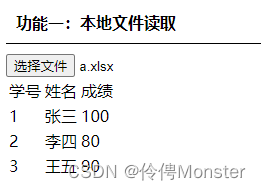 请求接口数据做法其实是一样的,但是注意的是请求的时候需要添加响应类型,
请求接口数据做法其实是一样的,但是注意的是请求的时候需要添加响应类型,responseType:'blob',这样接口返回的就是blob,然后按照上面操作就行。
- 功能二:dom、json转化为excel
处理流程:
- dom、json数据转化为sheet对象
- 创建workbook
- excel文件输出
//json转化为excel
jsonExcel() {
let jsonArr = [
{ id: 1, name: '小明', age: 16 },
{ id: 2, name: '小红', age: 18 },
{ id: 3, name: '小张', age: 10 }
]
//json转化为sheet
let sheet = utils.json_to_sheet(jsonArr)
//创建workbook
let wb = utils.book_new()
/**
* 往工作簿里添加表
* 参数一:工作簿
* 参数二:工作表
* 参数三:表名
*/
utils.book_append_sheet(wb,sheet,'sheet1')
//文件下载
writeFile(wb,'test.xlsx')
}tableExcel() {
//获取dom
let dom = this.$refs.tableRef
//table转化为sheet
let sheet = utils.table_to_sheet(dom)
//创建workbook
let wb = utils.book_new()
//加入表
utils.book_append_sheet(wb, sheet, 'sheet')
//保存
writeFile(wb, 'test1.xlsx')
}表格转化的时候utils提供了一个方法utils.table_to_book(),可以直接转化为book,然后进行保存。
文件预览
- Excel预览
#安装依赖
npm i @vue-office/excel vue-demi @vue/composition-api@vue-office/excel是一个组件,引入注册使用即可
import vueofficeExcel from '@vue-office/excel'
import '@vue-office/excel/lib/index.css'<vueofficeExcel :src="excelSrc" style="height: 100vh;"></vueofficeExcel>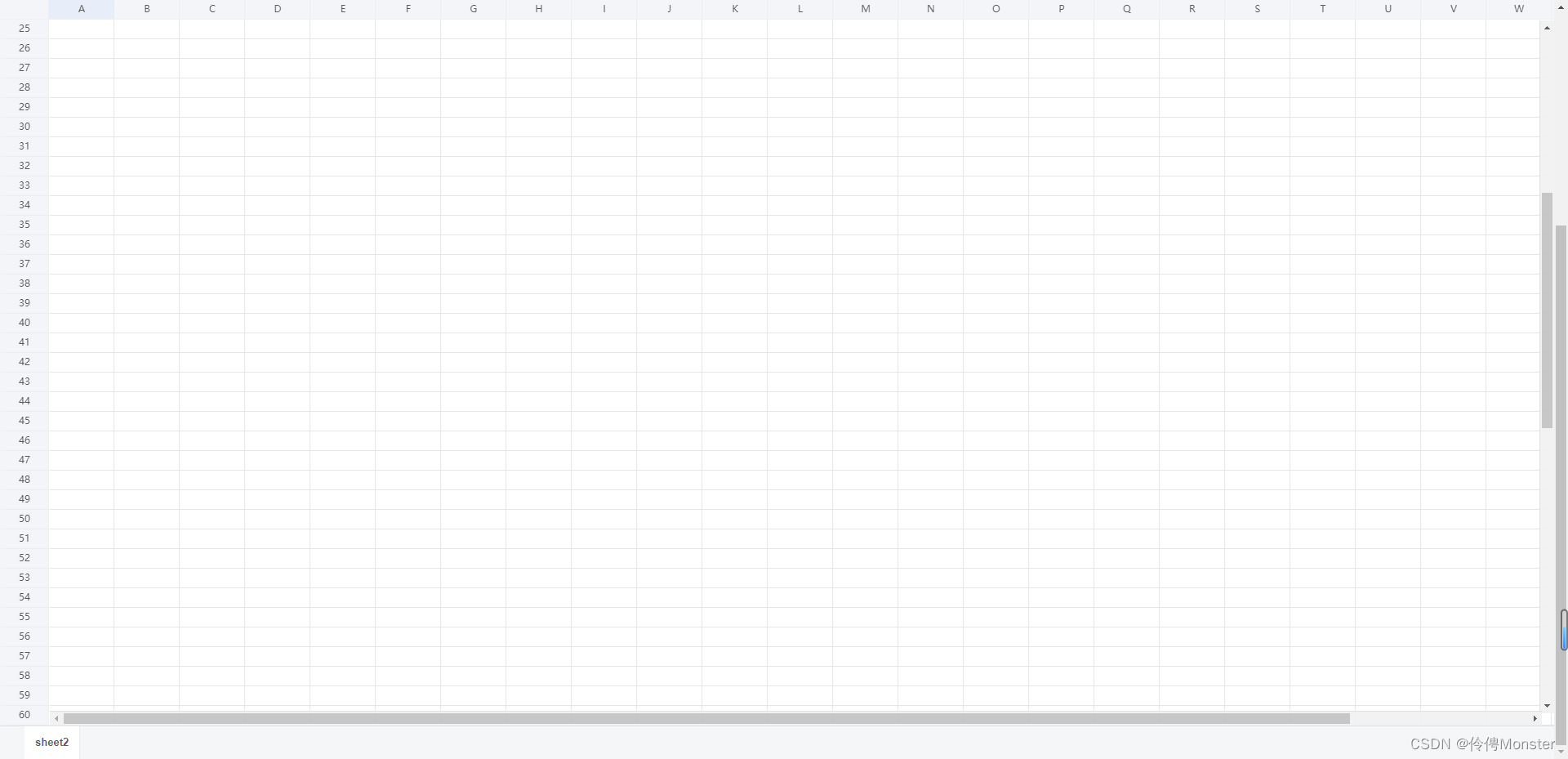 src可以使用线上的路径地址,但有时候后端返回的是文件流或者本地input选择的文件时那该怎么办?其实src也可以使用dataURL路径也就是base64,只需要把文件转化成base64也是可以预览的。
src可以使用线上的路径地址,但有时候后端返回的是文件流或者本地input选择的文件时那该怎么办?其实src也可以使用dataURL路径也就是base64,只需要把文件转化成base64也是可以预览的。
preview(e){
let file = e.target.files[0]
let f = new FileReader()
f.readAsDataURL(file)
f.onload=(e=>{
this.excelSrc = e.target.result
})
}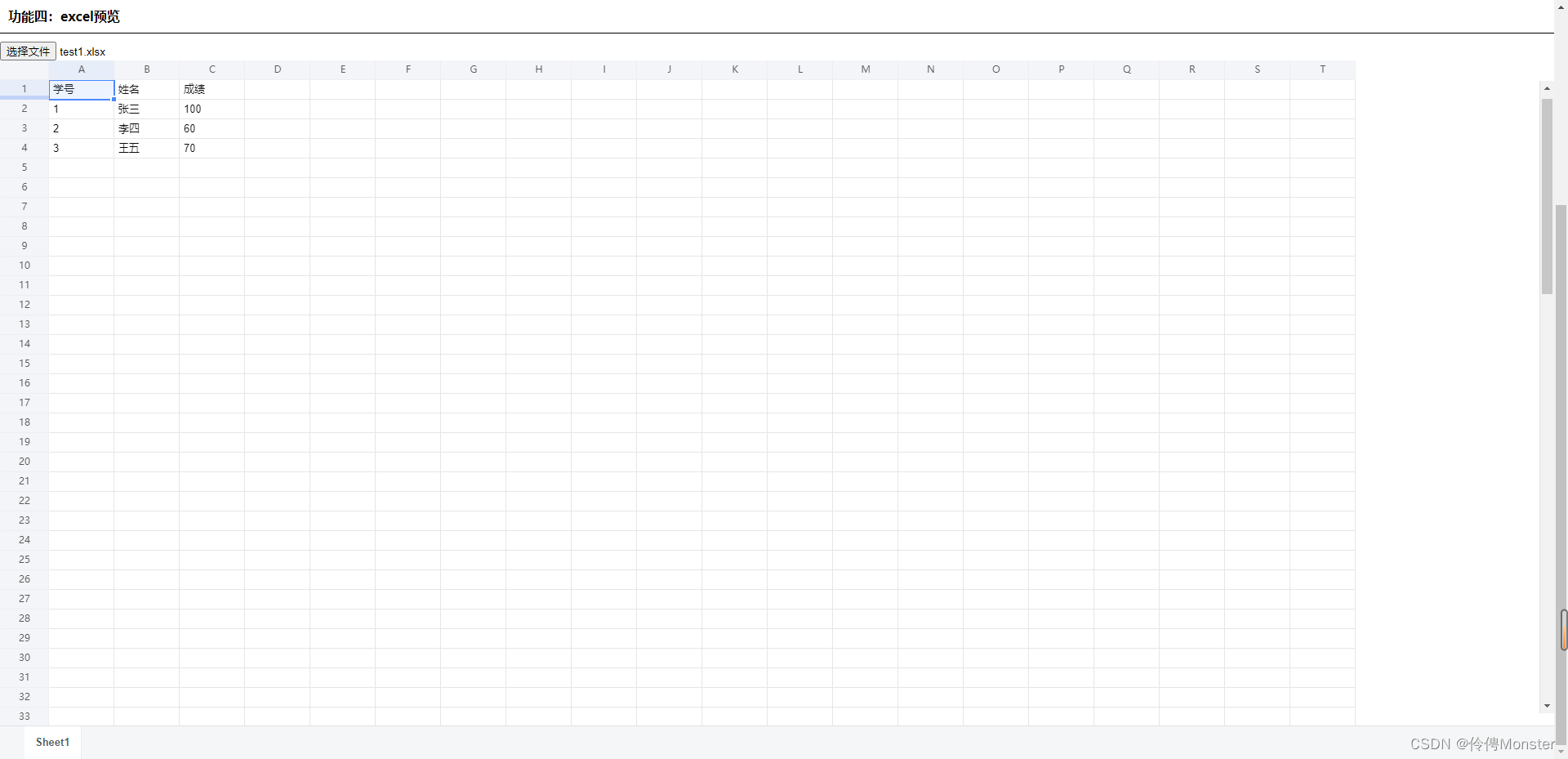
- word预览
#安装依赖
npm i @vue-office/docx vue-demi @vue/composition-api@vue-office/docx是一个组件,引入注册使用即可
import vueofficeword from '@vue-office/docx'
import '@vue-office/excel/lib/index.css'<vueofficeword :src="wordSrc" style="height: 92vh;"></vueofficeword>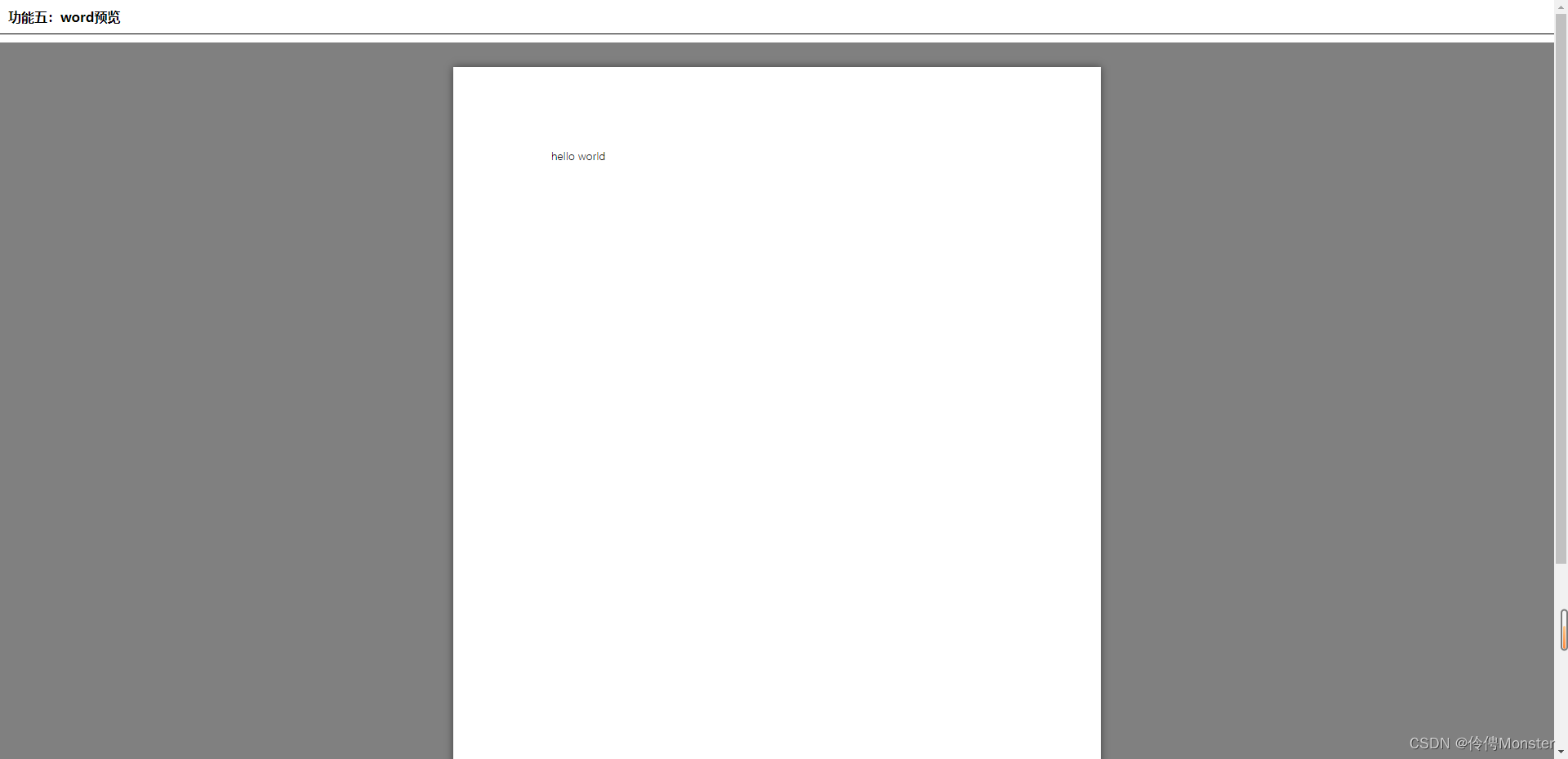
- PDF预览
这个可以直接在浏览器中预览的
最后
了解这些操作方法,完全可以封装一个业务组件用来预览一些常见文件,这样就增强了系统的用户体验。